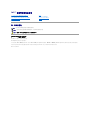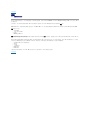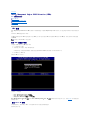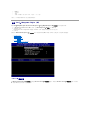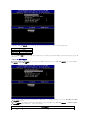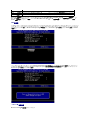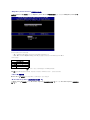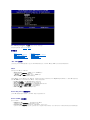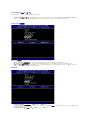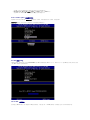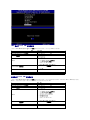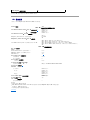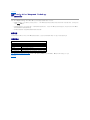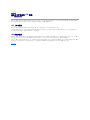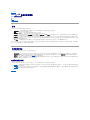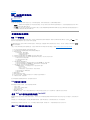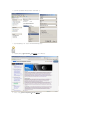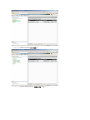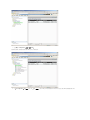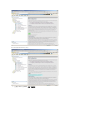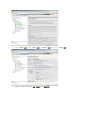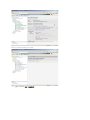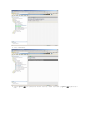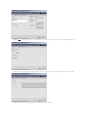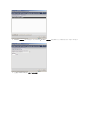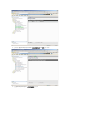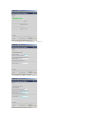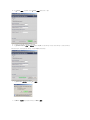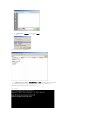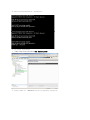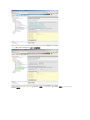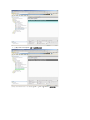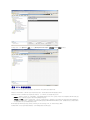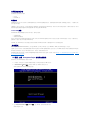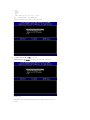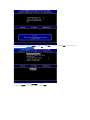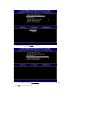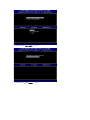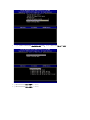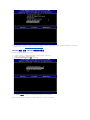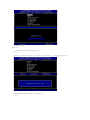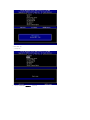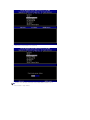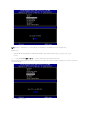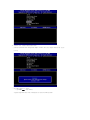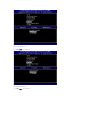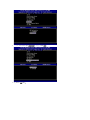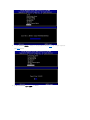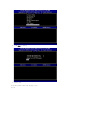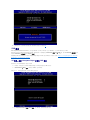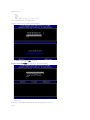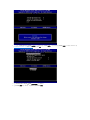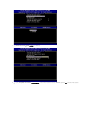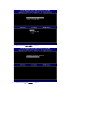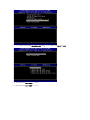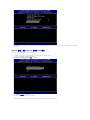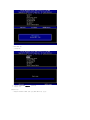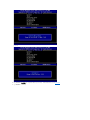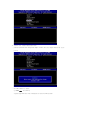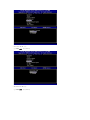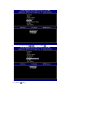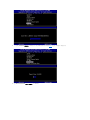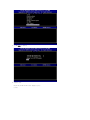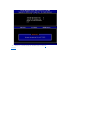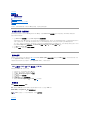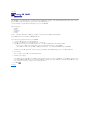Dell™ 系统管理管理员指南
注、注意和警告
本说明文件中的信息如有更改,恕不另 行通知。
© 2007 Dell Inc.。版权 所有,翻印必究。
未经 Dell Inc. 书面许可,严禁以任何形式进行复制。
Intel Corporation 是本说明文件中内容的提供者。
本文中使用的商标:Dell 和 DELL 徽标是 Dell Inc. 的商标;Intel 和 iAMT 是 Intel Corporation 的注册商标;Microsoft 和 Windows 是 Microsoft Corporation 在美国和/或其它国家和地区的商标或注册商标。
本说明文件中述及的其它商标和产品名称是指拥有相应商标和产品名称的公司或其制造的产品。Dell Inc. 对其它公司的商标和产品名称不拥有任何所有权。
2007 年 10 月 Rev. A00
关于 Intel® Active Management Technology
部署
Intel AMT 设置和配置概览
使用 Intel AMT WebGUI
Intel Management Engine BIOS Extension (MEBx)
重定向串行通信和 IDE 通信
预配:设置和配置完成
故障排除
注:“注”表示可以帮助您更好地使用计算机的重要信息。
注意:“注意”表示可能会损坏硬件或导致数据丢失,并告诉您如何避免此类问题。
警告:“ 警告”表示可能会导致财产损失、人身伤害或死亡。

返回目录页面
部署
Dell™ 系统管理管理员指南
做好为用户部署计算机的准备之后,请为计算机接通电源,并将计算机连接至网络。使用集成 Intel® 82566MM NIC。Intel Active Management Technology (iAMT®) 无法与任何其它 NIC 解
决方案配合使用。
打开计算机后,其会立即查找设置和配置服务器 (SCS)。如果计算机找到了此服务器,则具有 Intel AMT 功能的计算机会向此服务器发送问候信息。
DHCP 和 DNS 必须可用,设置和配置服务器搜索才能自动完成。如果 DHCP 和 DNS 不可用,则必须将设置和配置服务器 (SCS) IP 地址手动输入到具有 Intel AMT 功能的计算机的 MEBx。
问候信息包含以下信息:
l 预配 ID (PID)
l 全局唯一标识符 (UUID)
l IP 地址
l ROM 和固件 (FW) 版本号
问候信息对最终用户是透明的。没有用来告知您计算机正在播放信息的反馈机制。SCS 使用问候 信息中的信息,通过传输层安全协议 (TLS) 预共享密钥 (PSK) 密码组(如果支持 TLS)启动
到具有 Intel AMT 功能的计算机的 TLS 连接。
SCS 使用 PID 在预配服务器数据库中查找预配密码 (PPS),并使用 PPS 和 PID 生成 TLS 前主密钥。TLS 是可选的。对于安全和加密的事务,请使用 TLS(如果基础设施可用)。如果不使
用 TLS,则使用 HTTP 摘要进行相互验证。HTTP 摘要不如 TLS 安全。SCS 使用用户名和密码登录至 Intel AMT 计算机,并预配以下必填数据项目:
l 新的 PPS 和 PID(用于以后的设置和配置)
l TLS 认证
l 私人密钥
l 当前日期和时间
l HTTP 摘要证书
l HTTP 协商证书
计算机从设置状态转到预配状态,然后 Intel AMT 才能完全正常运行。转到预配状态后,即可对计算机进行远程管理。
返回目录页面

返回目录页面
Intel® Management Engine BIOS Extension (MEBx)
Dell™ 系统管理管理员指南
Intel MEBx 概览
配置 Intel Management Engine (ME)
配置您的计算机以支持 Intel AMT 功能
MEBx 默认设置
MEBx 概览
Intel® Management Engine BIOS Extension (MEBx) 为您提供了平台级别的配置选项,以便配置 Management Engine (ME) 平台的工作方式。这些选项包括启用和禁用各个功能以及设置电源
配置。
本节详细介绍了 MEBx 配置选项和约束(如果有)。
所有 ME 配置设置的更改均未在 MEBx 中进行高速缓存。在退出 MEBx 之前,系统不会将它们提交到 ME 非易失性存储器 (NVM)。因此,如果 MEBx 崩溃,系统不会将在该点前所做的更改提
交到 ME NVM。
注:默认情况下,Briscoe AMT 出厂时为企业模式。
访问 MEBx 配置用户界面
可以通过以下步骤在计算机上访问 MEBx 配置用户界面:
1. 打开(或重新启动)计算机。
2. 系统显示蓝色 DELL™ 徽标时,立即按 <Ctrl><p> 组合键。
如果等待时间过长,系统已显示操作系统徽标,请继续等待直至看到 Microsoft® Windows® 操作系统桌面。然后关闭计算机并再试一次。
3. 键入 ME 密码。按 <Enter> 键。
系统将显示 MEBx 屏幕(如下所示)。
主菜单显示了三个功能选项:
l Intel ME Configuration( Intel ME 配置)
l Intel AMT Configuration( Intel AMT 配置)
l Change Intel ME Password(更改 Intel ME 密码)
Intel ME Configuration(Intel ME 配置)菜单和 Intel AMT Configuration(Intel AMT 配置)菜单将在后面的小节中进行介绍。首先,必须先更改密码,然后才能通过这些
菜单继续进行操作。
更改 Intel ME 密码
在所有新部署的平台上,默认密码都为“admin”。必须先更改默认密码,然后才能更改任何功能配置选项。
新密码必须包括以下元素:

l 八个字符
l 一个大写字母
l 一个小写字母
l 一个数字
l 一个特殊(非字母数字)字符,例如 !、$ 或 ;(不包括 :、" 和 , 字符)。
下划线 ( _ ) 和空格是有效的密码字符,但是不会增强密码复杂性。
配置 Intel® Management Engine (ME)
要转到 Intel® Management Engine (ME) Platform Configuration( Intel® Management Engine (ME) 平台配置)页面,请遵循以下步骤:
1. 在 Management Engine BIOS Extension (MEBx) 主菜单下,选择 ME Configuration(ME 配置)。按 <Enter> 键。
2. 系统将显示以下信息:
System resets after configuration changes. Continue: (Y/N)(配置更改后系统将会重设。继续: [是/否])
3. 按 <Y> 键。
系统将打开 ME Platform Configuration(ME 平台配置)页面。此页面使您可以配置 ME 的具体功能,例如特性、电源选项等。下面是各部分的快速链接。
l Intel ME 状态控制
l Intel ME 固件本地更新
l Intel ME 功能控制
¡ 可管理性功能选择
¡ LAN 控制器
l Intel ME 电源控制
¡ 在主机睡眠状态中启用 Intel ME
Intel ME 状态控制
在 ME Platform Configuration(ME 平台配置)菜单中选择 ME State Control(ME 状态 控制)选项后,系统将显示 ME State Control(ME 状态控制)菜单。您可以禁用
ME,从而将 ME 计算机与主平台隔离,直至调试过程结束。

启用 ME State Control(ME 状态 控制)选项后,您可以禁用 ME,从而在调试字段故障期间将 ME 计算机与主平台隔离。下表说明了这些选项的详细信息。
事实上,使用 Disabled(禁用)选项并不会真正禁用 ME。而是在引导的最初阶段暂停,以便计算机的任何总线上都没有源自 ME 的通信,这确保您可以调试计算机问题,而无需担心 ME
可能在其中起作用。
Intel ME 固件本地更新
ME Platform Configuration(ME 平台配置)菜单上的这一选项用于设置允许 MEBx 进行本地更新的策略。默认设置为 Always Open(始终打开) 。其它可用的设置为 Never
Open(从不打开)和 Restricted(受限)。
为了协助生产过程和特定于 OEM 的字段内固件的更新过程,ME 固件将提供可由 OEM 配置的功能,可以使本地固件更新通道始终处于打开状态,无论您为 ME Firmware Local Update
(ME 固件本地更新)选项选择何值。
Always Open(始终打开 )选项使 OEM 可以使用 ME 固件本地更新通道更新 ME 固件,而无需每次都通过 MEBx。如果选择 Always Open(始终 打开),则 ME FW Local Update
(ME 固件本地更新)选项不会显示在 ME 配置菜单下。下表说明了这些选项的详细信息。
ME 平台状 态控制
选项
说明
Enabled(启用)
在平台上启用 Management Engine
Disabled(禁用)
在平台上禁用 Management Engine
Intel ME 固件本地更新选项
选项
说明

Always Open(始终打开 )准许使用替代计数器,并允许本地 ME 固件更新。替代计数器是由厂家设置的值,默认情况下允许本地 ME 固件更新。Never Open(从 不打开)和
Restricted(受限)选项不准许使用替代计数器,也不允许本地 ME 固件更新,除非通过 Intel ME Firmware Local Update(Intel ME 固件本地更新)选项明确允许。选择
Never Open(从不打开 )或 Restricted(受限)可以添加 Intel ME Firmware Local Update(Intel ME 固件本地更新)选项,该选项可以设置为 Enable( 启用)或
Disable(禁用)。默认情况下为禁用。
LAN 控制器
许多 OEM 的平台都提供一个 BIOS 设置选项以启用或禁用集成 LAN 控制器。在具有 AMT 或 ASF(警报标准格式)功能的 ME 操作系统中,LAN 控制器由 ME 和主机共享,且必须处于启用状
态才能使 AMT 正常工作。禁用控制器可能无意中会影响 ME 子系统功能。因此,只要 ME 使用 LAN 控制器来提供 AMT 或 ASF 功能,就不应禁用 LAN 控制器。但是,如果平台的集成 LAN
控制器 BIOS 选项设置为 None(无),则 ME Platform Configuration(ME 平台配置)菜单上的 LAN Controller(LAN 控制器)选项将有 Enabled( 启用)和 Disabled
(禁用)选项。
当选定了 ME 功能(Intel AMT 或 Intel QST)时,如果选择 ME Platform Configuration(ME 平台配置)菜单上的 LAN Controller(LAN 控制器)选项,系统将显示以下信
息:Please set Manageability Feature to None before changing this option(请 在更改此选项前将可管理性功能设置 为 None [无])。对于 ME 平台客户端,默认
LAN Controller(LAN 控制器)设置为 Enabled( 启用)。
Intel ME 功能控制
ME Features Control(ME 功能控制)菜单包含以下配置选项。
Always Open(始终打开 )
始终启用 ME 固件本地更新通道。循环引导周期不会将启用更改为禁用。ME FW Local Update(ME 固件本地更新)选项可以忽略。
Never(从不)
ME 固件本地更新通道由 ME FW Local Update(ME 固件本地更新)选项控制,可以启用或禁用该选项。循环引导周期将从启用更改为禁用。
Restricted(受限)
仅当 Intel AMT 处于取消预配状态时,才会始终启用 ME 固件本地更新通道。循环引导周期不会将启用更改为禁用。

Manageability Feature Selection(可管理性功能选择)
在 ME Features Control(ME 功能控制)菜单中选择 Manageability Feature Selection(可管理性功能选择)选项后,系统将显示 ME Manageability Feature(ME 可
管理性功能)菜单。
您可以使用此选项确定启用哪一项可管理性功能。
l ASF — 警报标准格式。ASF 是标准化的公司资产管理技术。Intel ICH9 平台支持 ASF 规范 2.0。
l Intel AMT — Intel Active Management Technology。Intel AMT 是经过改进的公司资产管理技术。Intel ICH9 平台支持 Intel AMT 2.6。
下表介绍了这些选项。
在将该选项从 Intel AMT 更改为 None( 无)时,将显示一个警告,告知您如果接受更改,Intel AMT 将自动取消预配。
None(无)选项没有 ME 计算机提供的可管理性功能。在这种情况下,固件已经载入(即 ME 仍处于启用状态),但管理应用程序仍然禁用。
Intel ME 电源控制
ME Power Control(ME 电源控制)菜单用于配置 ME 平台上与电源相关的选项。它包含以下配置选项。
ME ON in Host Sleep States(在主机睡眠状态中启用 ME)
在 ME Power Control(ME 电源控制)菜单中选择 ME ON in Host Sleep States(在主机睡眠状态 中启用 ME)选项后,将载入 ME in Host Sleep States(主机睡眠状态
中的 ME) 菜单。
管理功能选择选项
选项
说明
None(无)
未选择可管理性功能
Intel AMT
已选择 Intel AMT 可管理性功能
ASF
已选择 ASF 可管理性功能

选定的电源组将决定何时启用 ME。默认的电源组在所有 Sx (S3/S4/S5) 状态中均关闭 ME。
最终用户管理员可以根据计算机使用量来选择使用哪个电源组。上面显示的是电源组选择页面。
* WoL — LAN 上唤醒
如果选定的电源组指示 OFF After Power Loss(断 电后关闭),则从机械关闭 (G3) 状态返回后 Intel ME 仍保持关闭。如果选定的电源组不指示 OFF After Power Loss(断电 后
关闭),则 Intel ME 将短暂打开计算机 (S0),然后关闭计算机 (S5)。
配置您的计算机以支持 Intel AMT 管理功能
完全配置 Intel® Management Engine (ME) 功能后,必须先重新引导,然后才能配置 Intel AMT 进行原始启动。下面的图像显示了用户从 Management Engine BIOS Extension
(MEBx) 主菜单中选择 Intel AMT Configuration( Intel AMT 配置)选项后显示的 Intel AMT configuration( Intel AMT 配置)菜单。此功能使您可以配置具有 Intel AMT
功能的计算机以支持 Intel AMT 管理功能。
您需要对网络和计算机技术术语有基本的了解,例如 TCP/IP、DHCP、VLAN、IDE、DNS、子网掩码、默认网关和域名。解释这些术语不属于本说明文件的范围。
支持的电 源组
电源组
1
2
3
4
5
6
7
S0(计算机打开)
开
开
开
开
开
开
开
S3(暂挂到 RAM)
关
开
开
ME
WoL
ME
WoL
开
开
S4/S5(暂挂到磁盘/软关闭)
关
关
开
开
ME
WoL
开
ME
WoL
ME OFF After Power Loss(断 电 后关闭 ME)
否
否
否
否
否
是
是

Intel AMT Configuration(Intel AMT 配置)页面包含下列可由用户配置的选项。
有关这些菜单选项的图像,请参阅企业模式和 SMB 模式。
菜单选项
Host Name(主机名)
主机名可分配至具有 Intel AMT 功能的计算机。这是已启用 Intel AMT 的计算机的主机名。如果 Intel AMT 设置为 DHCP,则主机名必须与操作系统机器名相同。
TCP/IP
使您可以更改 Intel AMT 的以下 TCP/IP 配置。
l Network interface( 网络接口)— ENABLE**(启用**)/ DISABLED(禁用)
如果禁用网络接口,则不再需要所有的 TCP/IP 设置。
l “DHCP Mode”(DHCP 模式)— ENABLE**(启用**)/ DISABLED(禁用)
如果禁用 DHCP 模式,则由 DHCP 服务器配置 TCP/IP 设置。
如果禁用 DHCP 模式,则 Intel AMT 需要以下静态 TCP/IP 设置。如果计算机处于静态模式,则需要单独的用于 Intel Management Engine 的 MAC 地址。这一额外的 MAC 地址通常称为可
管理性 MAC (MNGMAC) 地址。如果没有单独的可管理性 MAC 地址,计算机无法设置为静态模式。
l IP address( IP 地址)— Intel Management Engine 的 Internet 地址。
l Subnet mask(子网 掩码)— 子网掩码用于确定子网 IP 地址所属的子网。
l Default Gateway address(默认 网关地址)— Intel Management Engine 的默认网关。
l Preferred DNS address(首选 DNS 地址)— 首选域名服务器地址。
l Alternate DNS address( 备用 DNS 地址)— 备用域名服务器地址。
l Domain name(域名)— Intel Management Engine 的域名。
Provisioning Server(预配服务器)
为 Intel AMT 预配服务器设置 IP 地址和端口号 (0–65535)。此配置仅在企业预配模式下显示。
Provision Model(预配模式)
提供了以下预配模式:
l Compatibility Mode(兼容性模式) — Intel AMT 2.6**/Intel AMT 1.0
兼容性模式使用户可以在 Intel AMT 2.6 和 Intel AMT 1.0 之间切换。
l Provisioning Mode( 预配模式)— Enterprise** / Small Business(企业**/小型企业)
这使您可以在小型企业和企业模式之间进行选择。企业模式可能具有与小型企业模式不同的安全保护设置。由于安全保护设置不同,每种模式需要不同的过程来完成设置和配置进程。
l Host Name(主机名)
l TCP/IP
l Provisioning Server(预配服务器)
l Provision Model(预配模式)
l Set PID and PPS(设置 PID 和 PPS)
l Un-Provision(取消预配)
l SOL/IDE-R
l Secure Firmware Update(安全固件更新)
l Set PRTC(设置 PRTC)
l Idle Timeout(空闲超时)

Set PID and PPS(设置 PID 和 PPS)
如果设置和配置的状态为“进行中”,设置或删除 PID/PPS 将导致部分取消预配。
l Set PID and PPS( 设置 PID 和 PPS)— 设置 PID 和 PPS。以带破折号的格式输入 PID 和 PPS。(例如,PID:1234-ABCD;PPS:1234-ABCD-1234-ABCD-1234-ABCD-1234-
ABCD)注意:“0000-0000-0000-0000-0000-0000-0000-0000”这样的 PPS 值不会更改设置配置状态。如果已使用该值,则设置和配置状态将保持“未启动”。
Un-Provision(取消预配)
Un-Provision(取消预配)选项使您可以将 Intel AMT 配置重设为出厂默认设置。以下是三种类型的取消预配:
l Partial Un-provision(部分取消预配)— 此选项会将所有的 Intel AMT 设置都重设为其默认值,但 PID/PPS 除外。MEBx 密码保持不变。
l Full Un-provision(完全取消预配)— 此选项会将所有的 Intel AMT 设置都重设为其默认值。如果存在 PID/PPS 值,则两个值都会丢失。MEBx 密码保持不变。
l CMOS clear( CMOS 清除)— 这一取消预配选项在 MEBx 中不可用。此选项会将所有值均清除为其默认值。如果存在 PID/PPS,则两个值都会丢失。MEBx 密码将重设为默认值
(admin)。要调用此选项,您需要清除 CMOS 上的内容(例如系统板跳线)。
SOL/IDE-R
l Username and Password(用户 名和密码 )— DISABLED**(禁用**)/ ENABLED(启用)
此选项提供用于 SOL/IDER 会话的用户鉴别。如果使用 Kerberos 协议,则请将此选项设置为 Disabled(禁用),并通过 Kerberos 设置用户鉴别。如果未使用 Kerberos,则您可
以选择在 SOL/IDER 会话中启用还是禁用用户鉴别。
l Serial-Over-LAN (SOL)(LAN 上串行 [SOL])— DISABLED**(禁用**)/ ENABLED(启用)

通过 SOL,可以将 Intel AMT 管理的客户端控制台输入/输出重定向至管理服务器控制台。
l IDE Redirection (IDE-R)(IDE 重定向 [IDE-R])— DISABLED**(禁用**)/ ENABLED(启用)
通过 IDE-R,Intel AMT 管理的客户端可以在管理控制台上通过远程磁盘映像进行引导。
Secure Firmware Update(安全固件更新)
此选项使您可以启用/禁用安全固件更新。安全固件更新需要管理员用户名和密码。如果没有提供管理员用户名和密码,则无法更新固件。
安全固件更新功能启用后,您可以使用安全方法更新固件。安全固件更新通过 LMS 驱动程序。
Set PRTC(设置 PRTC)
以格林尼治标准时间(通用协调时间)格式 (YYYY:MM:DD:HH:MM:SS) 输入 PRTC。有效的数据范围为 2004 年 1 月 1 日 - 2021 年 4 月 1 日。设置 PRTC 值用于在断电 (G3) 状态下事实
上保留 PRTC。此配置仅在企业预配模式中显示。
Idle Timeout(空闲超时)
使用此设置定义 ME WoL 空闲超时。此计时器过期后,ME 将进入低功耗状态。只有在选择了其中一个 ME WoL 电源策略后,此时间超时才会生效。请以分钟的形式输入该值。

DHCP 模式下 Intel AMT 的设置示例
下表显示了 Intel AMT Configuration(Intel AMT 配置)菜单页面的基本字段设置的一个示例,以便在 DHCP 模式下配置计算机。
保存并退出 MEBx,然后将计算机引导至 Microsoft® Windows® 操作系统。
静态模式下 Intel AMT 的设置示例
下表显示了 Intel AMT Configuration(Intel AMT 配置)菜单页面的基本字段设置的一个示例,以便在静态模式下配置计算机。计算机需要两个 MAC 地址(GBE MAC 地址和可管理性
MAC 地址),以便在静态模式下进行操作。如果没有可管理性 MAC 地址,则无法在静态模式下设置 Intel AMT。
DHCP 模式下的 Intel AMT 配置示例
Intel AMT 配置参数
值
Intel AMT Configuration(Intel AMT 配置)
选择并按 <Enter> 键。
Host Name(主机名)
示例:IntelAMT
与操作系统机器名相同。
TCP/IP
请按以下步骤设置参数:
l 启用 Network interface(网络接口)
l 启用 DHCP Mode(DHCP 模式)
l 设置域名(例如 amt.intel.com)
Provision Model(预配模式)
l Intel AMT 2.6 Mode( Intel AMT 2.6 模式)
l Small Business(小型企业 )
SOL/IDE-R
l 启用 SOL
l 启用 IDE-R
Remote FW Update(远程固件更新)
启用
静态模式下的 Intel AMT 配置示例
Intel AMT 配置参数
值
Intel AMT Configuration(Intel AMT 配置)
选择并按 <Enter> 键
Host Name(主机名)
示例:IntelAMT
TCP/IP
请按以下步骤设置参数:
l 启用 Network interface(网络接口)
l 禁用 DHCP Mode(DHCP 模式)
l 设置 IP 地址(例如 192.168.0.15)
l 设置子网掩码(例如 255.255.255.0)
l 默认网关地址是可选的
l 首选 DNS 地址是可选的
l 备用 DNS 地址是可选的
l 设置域名(例如 amt.intel.com)
Provision Model(预配模式)
l Intel AMT 2.6 Mode( Intel AMT 2.6 模式)
l Small Business(小型企业 )
SOL/IDE-R
l 启用 SOL
l 启用 IDE-R

保存并退出 MEBx,然后将计算机引导至 Microsoft® Windows® 操作系统。
MEBx 默认设置
下表列出了 Intel® Management Engine BIOS Extension (MEBx) 的所有默认设置。
Intel ME 平台配置默认设置默认设置
Intel AMT 配置默认设置
*默认设置
**可能导致 Intel AMT 部分取消预配
1
Intel ME Platform State Control(Intel ME 平台状态控制)仅在排除 Management Engine (ME) 故障时进行更改。
2
在企业模式下,DHCP 将自动载入域名。
3
只有在该框已预配后才能查看取消预配设置。
返回目录页面
Remote FW Update(远程固件更新)
启用
Password(密码)
admin
Intel ME Platform State Control(Intel ME 平台状态控制)1
Enabled(启用)*
Disabled(禁用)
Intel ME Firmware Local Update(Intel ME 固件本地更新)
Enabled(启用)
Disabled(禁用)*
Intel ME Features Control(Intel ME 功能控制)
Manageability Feature Selection(可管理性功能选择)
None(无)
Intel AMT*
ASF
Manageability Feature Selection(Intel ME 电源控制)
Intel ME ON in Host Sleep States(在主机睡眠状态中启用 Intel ME)
Mobile: ON in S0*(移动:在 S0* 中启用)
Mobile: ON in S0, S3/AC(移动:在 S0、S3/AC 中启用)
Mobile: ON in S0, S3/AC, S4-5/AC(移动:在 S0、S3/AC、S4-5/AC 中启用)
Mobile: ON in S0;ME WoL in S3/AC(移动:在 S0 中启用;在 S3/AC 中为 ME WoL)
Mobile: ON in S0; ME WoL in S3/AC, S4-5/AC(移动:在 S0 中启用;在 S3/AC 和 S4-5/AC 中为
ME
WoL)
Host Name(主机名)
TCP/IP
Disable Network Interface?(是否禁用网络接口?)
N(否)
DHCP Enabled. Disable?(已启用 DHCP。是否禁用?)
N(否)
Domain Name(域名)
黑屏
2
Provisioning Server(预配服务 器)
预配服务器地址
0.0.0.0
端口号 (0-65535)
0
Provision Model(预配模式)
AMT 2.6 模式
N(否)
Set PID and PPS(设置 PID 和 PPS)**
设置 PID 和 PPS **
PPS 格式:1234-ABCD-1234-ABCD-1234-ABCD-1234-ABCD
Un-Provision(取消预配)
3
SOL/IDE-R
用户名和密码
Disabled(禁用)
Enabled(启用)*
LAN 上串行
Disabled(禁用)
Enabled(启用)*
IDE 重定向
Disabled(禁用)
Enabled(启用)*
Secure Firmware Update(安全固件更新)
Disabled(禁用)
Enabled(启用)*
Set PRTC(设置 PRTC)
黑屏
Idle Timeout(空闲超时 )
超时值 (0x0-0xFFFF)
1

返回目录页面
关于 Intel® Active Management Technology
Dell™ 系统管理管理员指南
Intel® Active Management Technology(Intel AMT 或 iAMT®)使公司可以轻松地管理其联网的计算机。IT 管理可以:
l 搜索网络上的计算机资产(无论计算机处于打开状态还是关闭状态) — Intel AMT 使用存储在非易失性计算机内存中的信息来访问计算机。即使在计算机关闭时,也可对其进行访问
(也称为带外或 OOB 访问)。
l 即使操作系统发生故障后,仍可以远程修复计算机 — 在软件或操作系统发生故障的情况下,可以使用 Intel AMT 远程访问计算机以进行修复。IT 管理员还可以在 Intel AMT 带外
事件记录和警报的帮助下轻松地检测计算机问题。
l 保护网络免受可能的威胁,同时通过网络轻松地将软件和病毒防护保持为最新。
软件支持
若干独立的软件供应商 (ISV) 正在开发可与 Intel AMT 功能配合使用的软件包。当远程管理公司内部的联网计算机资产时,这能为 IT 管理员提供多种选择。
功能和优点
Intel® Management Engine BIOS Extension (MEBx) 是 Intel 为 Dell 提供的可选 ROM 模块,包含在 Dell BIOS 中。MEBx 已针对 Dell 计算机进行了专门定制。
返回目录页面
Intel AMT
功能
优点
带外 (OOB) 访问
无论电源或操作系统状态如何,都可以对平台进行远程管理
远程故障排除和恢复
显著减少现场查访次数,从而提高 IT 技术人员的效率
预先警报
减少停机时间并将修复次数减至最少
远程跟踪硬件和软件资产
相比手动资源清点跟踪,提高了速度和精确度,从而减少资产计算成本
第三方非易失性存储
相比手动资源清点跟踪,提高了速度和精确度,从而减少资产计算成本

返回目录页面
重定向串行通信和 IDE 通信
Dell™ 系统管理管理员指南
通过 Intel® AMT,可以将串行通信和 IDE 通信从管理客户端重定向至管理控制台(无论管理客户端的引导和电源状态如何)。客户端只需具有 Intel AMT 功能、与电源的连接以及网络连
接。Intel AMT 通过 TCP/IP 支持 LAN 上串行(SOL、文本/键盘重定向)和 IDE 重定向(IDER、CD-ROM 重定向)。
LAN 上串行概览
LAN 上串行 (SOL) 是通过标准网络连接模拟串行端口通信的功能。SOL 可用于大多数管理应用程序,其中通常需要本地串行端口连接。
当使用 Intel AMT 重定向库在启用了 Intel AMT 的客户端和管理控制台之间建立活动 SOL 会话时,客户端的串行通信通过 Intel AMT 在 LAN 连接上重定向,并可以到达管理控制台。同
样,管理控制台可以在 LAN 连接(连接到客户端的串行端口)上发送串行数据。
IDE 重定向概览
IDE 重定向 (IDER) 可以在标准网络连接上模拟 IDE CD 驱动器、传统软盘或 LS-120 驱动器。通过 IDER,可以使管理机器将其中一个本地驱动器连接至网络上的管理客户端。建立 IDER 会
话之后,管理客户端可以使用远程设备,如同该设备直接连接至其自身的 IDE 通道之一。这对于远程引导其它无响应的计算机非常有用。IDER 不支持 DVD 格式。
例如,使用 IDER 来引导操作系统已损坏的客户端。首先,将有效的引导盘载入管理控制台磁盘驱动器。然后,当管理控制台开始 IDER TCP 会话时,该驱动器作为参数通过。Intel AMT 将
设备注册为客户端上的虚拟 IDE 设备,与其电源或引导状态无关。由于可能需要将客户端 BIOS 配置为从虚拟 IDE 设备引导,因此 SOL 和 IDER 可能会一起使用。
返回目录页面

返回目录页面
Intel® AMT 设置和配置概览
Dell™ 系统管理管理员指南
术语
设置和配置状态
术语
以下列出了与 Intel® AMT 设置和配置相关的重要术语:
l 设置和配置 — 对 Intel AMT 管理的计算机批量载入用户名、密码和网络参数,以便对计算机进行远程管理的过程。
l 预配 — 设置和完全配置 Intel AMT 的工作方式。
l 配置服务 — 完成适用于企业运行模式的 Intel AMT 预配的第三方应用程序。
l Intel AMT WebGUI — 一种基于 Web 浏览器的界面,可提供有限的远程计算机管理。
l 运行模式 — Intel® AMT 可以设置为在企业模式(适用于大型组织)或中小型企业 (SMB) 模式(也称为预配模式)中使用。企业模式需要配置服务来完成预配;SMB 模式是手动
设置的,无需太多基础设施,通过 Intel ME BIOS Extension (MEBx) 完成预配。
l 企业 模式 — 在企业模式下设置 Intel AMT 之后,即可启动对其自身功能的配置。如果所有需要的网络元素均可使用,则只需将计算机连接至电源和网络,Intel AMT 就可以自动启
动其自身的配置。配置服务(一种第三方应用程序)将为您完成该过程。然后,Intel AMT 即准备好进行远程管理。此配置通常只需几秒钟。Intel AMT 设置和配置完成之后,您可以
根据商业环境的需要重新配置该技术。
l SMB 模式 — 在 SMB 模式下设置 Intel AMT 之后,计算机无需通过网络启动任何配置。该模式需手动设置,并准备好与 Intel AMT WebGUI 配合使用。
在使用 Intel AMT 之前,必须先在计算机中对其进行设置和配置。通过设置 Intel AMT,可以使计算机为 Intel AMT 模式做好准备并启用网络连接。在计算机的使用期限内,此设置通常仅
执行一次。启用 Intel AMT 之后,管理软件可通过网络找到它。
设置和配置状态
具有 Intel AMT 功能的计算机可以处于以下三种设置和配置状态中之一:
l 出厂 默认状态 — 出厂默认状态是完全未配置的状态,尚未建立安全证书而且管理应用程序尚不能使用 Intel AMT 功能。在出厂默认状态中,Intel AMT 具有出厂时定义的设置。
l 设置 状态 — 设置状态是部分配置的状态,其中已使用初始联网和传输层安全协议 (TLS) 信息设置对 Intel AMT 进行了设置:初始管理员密码 、预配密码 (PPS) 和预配标识符
(PID)。设置 Intel AMT 之后,Intel AMT 即可从配置服务接收企业模式配置设置。
l 预配 状态 — 预配状态是完全配置的状态,其中 Intel Management Engine (ME) 已配置了电源选项,并且 Intel AMT 已配置了安全设置、认证和用于激活 Intel AMT 功能的设置。
配置了 Intel AMT 之后,这些功能即可与管理应用程序进行交互。
完成预配过程的方法
必须先配置计算机,Intel AMT 功能才可与管理应用程序进行交互。有两种完成预配过程的方法(按最简单到最复杂的顺序):
l 配置服务 — 配置服务使您可以通过服务器上的 GUI 控制台完成预配过程,整个过程只需对每台具有 Intel AMT 功能的计算机操作一次。使用由保存在 USB 设备中的配置服务创建
的文件填写 PPS 和 PID 字段。
l MEBx 界面 — IT 管理员在每台已设置且配置好的 Intel AMT 计算机上手动配置 Management Engine BIOS Extension (MEBx) 设置。通过在 MEBx 界面中键入由配置服务创建的 32
字符和 8 字符的字母数字密钥,来填写 PPS 和 PID 字段。
返回目录页面

返回目录页面
预配:完成设置和配置过程
Dell™ 系统管理管理员 指南
使用配置服务完成预配
使用 MEBx 界面完成预配
在 Intel®AMT 功能准备好与管理应用程序进行交互之前,必须对计算机进行配置。有两种完成预配过程的方法(按最简单到最复杂的顺序):
l 配置服务 — 配置服务使您可以通过服务器上的 GUI 控制台完成预配过程,整个过程只需对每台具有 Intel AMT 功能的计算机操作一次。将使用由配置服务创建并且保存在 USB 大
容量存储设备中的文件填写 PPS 和 PID 字段。
l MEBx 界面 — IT 管理员在每台已设置且配置好的 Intel AMT 计算机上手动配置 Management Engine BIOS Extension (MEBx) 设置。通过在 MEBx 界面中键入由配置服务创建的 32 字
符和 8 字符的字母数字密钥,来填写 PPS 和 PID 字段。
使用配置服务完成预配
使用 USB 存储设备
本节介绍了使用 USB 存储设备设置和配置 Intel®AMT。您可以使用 USB 驱动器闪存设置和在本地配置密码、预配标识符 (PID) 和预配密码 (PPS) 信息。这也称为“USB 预配” 。USB 预
配使您可以手动设置和配置计算机,避免了手动键入条目所引起的问题。
仅当 MEBx 密码设置为出厂默认的“admin”时,USB 预配才起作用。如果密码已更改,请通过清除 CMOS 内容将密码重设为出厂默认值。 有关说明,请参阅适用于您的计算机的《用户指
南》中的“系统设置程序”。
下面是一个典型的 USB 存储设备闪存的设置和配置过程。有关使用 Altiris®Dell™ClientManager(DCM)的详细过程,请参阅使用 Dell 客户端管理应用程序配置 Intel AMT。
1. IT 技术人员将 USB 驱动器闪存插入具有管理控制台的计算机。
2. 技术人员通过控制台从设置和配置服务器 (SCS) 请求本地设置和配置记录。
3. SCS 将执行以下操作:
¡ 生成相应的密码、PID 和 PPS 集
n 将该信息存储在其数据库中
n 向管理控制台返回信息
4. 管理控制台将向 USB 驱动器闪存中的 setup.bin 文件写入密码、PID 和 PPS 集。
5. 技术人员将 USB 驱动器闪存移至具有 Intel AMT 功能的新计算机所在的分级区。然后技术人员执行以下操作:
¡ 如果有必要,请拆封并连接计算机
¡ 将 USB 驱动器闪存插入计算机
¡ 打开该计算机
6. 计算机 BIOS 检测 USB 驱动器闪存。
¡ 如果找到 USB 驱动器闪存,BIOS 将在驱动器闪存中从头查找 setup.bin 文件。请转至步骤 7。
¡ 如果未找到 USB 驱动器闪存或 setup.bin 文件,请重新启动计算机。请忽略其余步骤。
7. 计算机 BIOS 显示一条信息,表示将自动进行设置和配置。
¡ setup.bin 文件中的第一个可用记录将被读入内存。该过程将完成以下操作:
n 验证文件头记录
n 查找下一个可用记录
n 如果该过程成功,则当前的记录将失效,从而无法再次使用
¡ 该过程将内存地址置入 MEBx 参数块。
¡ 该过程称为 MEBx。
8. MEBx 处理记录。
9. MEBx 在显示器中显示完成信息。
10. IT 技术人员关闭计算机。计算机现在处于设置状态,即可分配给使用企业模式环境的用户。
11. 如果您有多台计算机,请重复步骤 5。
有关 USB 驱动器闪存设置和配置的详细信息,请咨询管理控制台供应商。
USB 存储设备闪存要求
USB 存储设备闪存必须符合以下要求,才能用于设置和配置 Intel AMT:
l 必须大于 16 MB。
l 必须使用 FAT16 文件系统进行格式化。
l 扇区大小必须是 1 KB。
l USB 驱动器闪存不可引导。
l setup.bin 文件必须是第一个存在于 USB 驱动器闪存中的文件。USB 闪存决不能包含任何其它文件,无论是隐藏文件、已删除文件还是其它类型的文件。
使用 Dell 客户端管理应用程序配置 Intel AMT
提供的默认控制台软件包是 Dell™客户端管理 (DCM) 应用程序。本节介绍了使用 DCM 软件包设置和配置 Intel®AMT 的步骤。如说明文件之前所述,也可以通过第三方供应商获得若干其
它软件包。
开始此过程之前,必须对计算机进行配置,并可以通过 DNS 服务器查看计算机。还需要 USB 存储设备,并且该存储设备必须符合前一节中列出的要求。
管理软件的特性是它并非始终是动态或实时的。事实上,有时如果您让计算机执行某些操作(例如重新引导),您可能需要再次重新引导才可使其正常工作。
使用 USB 存储设备设置和配置

1. 使用 FAT16 文件系统格式化 USB 设备而不设卷标,然后将其放置在一边。
2. 通过双击桌面图标或通过“开始”菜单打开 Altiris®Dell Client Manager 应用程序。
3. 在左侧的导航菜单中选择“AMT Quick Start”(AMT 快速启动) 以打开 Altiris 控制台。
4. 单击加号 (+) 展开“Intel AMT Getting Started”(Intel AMT 使用入门)部分。

5. 单击加号 (+) 展开“Section 1. Provisioning”(第 1 节. 预 配)部分。
6. 单击加号 (+) 展开“Basic Provisioning (without TLS)”(基本预 配 [不使用 TLS])部分。

7. 选择“Step 1. Configure DNS”(步骤 1. 配置 DNS) 。
安装有带外管理解决方案的通知服务器必须在 DNS 中注册为“预配服务器”。
8. 在“DNS Configuration”(DNS 配置)屏幕上单击“Test”(检测),以验证 DNS 是否具有预配服务器条目以及该条目内容是否是正确的 Intel 设置和配置服务器 (SCS)。
ページが読み込まれています...
ページが読み込まれています...
ページが読み込まれています...
ページが読み込まれています...
ページが読み込まれています...
ページが読み込まれています...
ページが読み込まれています...
ページが読み込まれています...
ページが読み込まれています...
ページが読み込まれています...
ページが読み込まれています...
ページが読み込まれています...
ページが読み込まれています...
ページが読み込まれています...
ページが読み込まれています...
ページが読み込まれています...
ページが読み込まれています...
ページが読み込まれています...
ページが読み込まれています...
ページが読み込まれています...
ページが読み込まれています...
ページが読み込まれています...
ページが読み込まれています...
ページが読み込まれています...
ページが読み込まれています...
ページが読み込まれています...
ページが読み込まれています...
ページが読み込まれています...
ページが読み込まれています...
ページが読み込まれています...
ページが読み込まれています...
ページが読み込まれています...
ページが読み込まれています...
ページが読み込まれています...
ページが読み込まれています...
ページが読み込まれています...
ページが読み込まれています...
ページが読み込まれています...
ページが読み込まれています...
ページが読み込まれています...
ページが読み込まれています...
ページが読み込まれています...
ページが読み込まれています...
ページが読み込まれています...
ページが読み込まれています...
ページが読み込まれています...
ページが読み込まれています...
ページが読み込まれています...
-
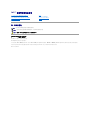 1
1
-
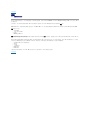 2
2
-
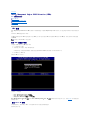 3
3
-
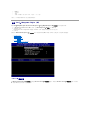 4
4
-
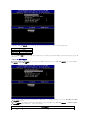 5
5
-
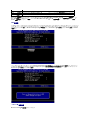 6
6
-
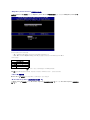 7
7
-
 8
8
-
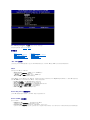 9
9
-
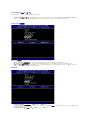 10
10
-
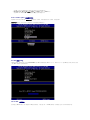 11
11
-
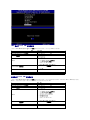 12
12
-
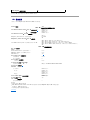 13
13
-
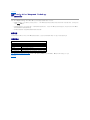 14
14
-
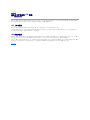 15
15
-
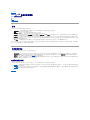 16
16
-
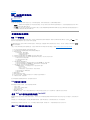 17
17
-
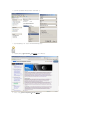 18
18
-
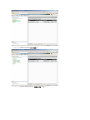 19
19
-
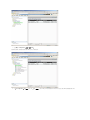 20
20
-
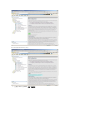 21
21
-
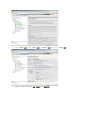 22
22
-
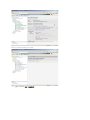 23
23
-
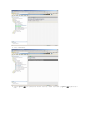 24
24
-
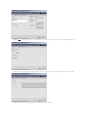 25
25
-
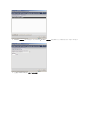 26
26
-
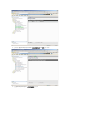 27
27
-
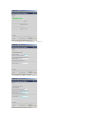 28
28
-
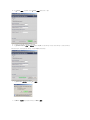 29
29
-
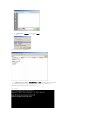 30
30
-
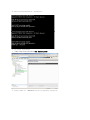 31
31
-
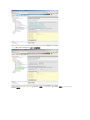 32
32
-
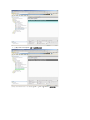 33
33
-
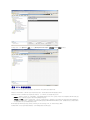 34
34
-
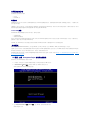 35
35
-
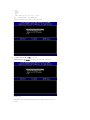 36
36
-
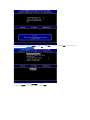 37
37
-
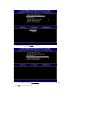 38
38
-
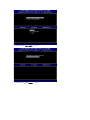 39
39
-
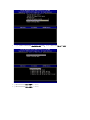 40
40
-
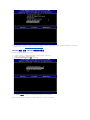 41
41
-
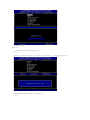 42
42
-
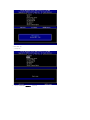 43
43
-
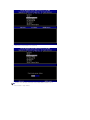 44
44
-
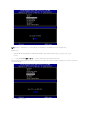 45
45
-
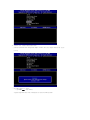 46
46
-
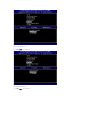 47
47
-
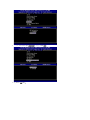 48
48
-
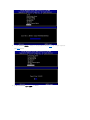 49
49
-
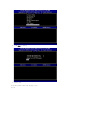 50
50
-
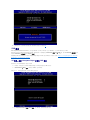 51
51
-
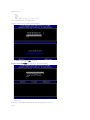 52
52
-
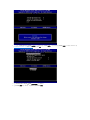 53
53
-
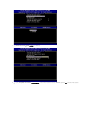 54
54
-
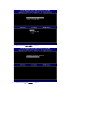 55
55
-
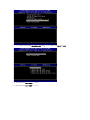 56
56
-
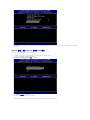 57
57
-
 58
58
-
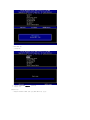 59
59
-
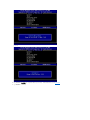 60
60
-
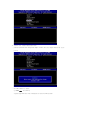 61
61
-
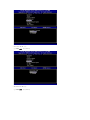 62
62
-
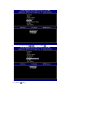 63
63
-
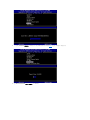 64
64
-
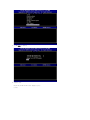 65
65
-
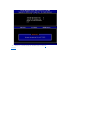 66
66
-
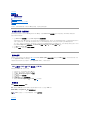 67
67
-
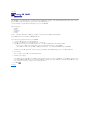 68
68